Οδηγός χρήσης Apple TV
- Καλώς ορίσατε
- Τι νέο υπάρχει στο tvOS 15
-
-
- Το Apple TV Remote με μια ματιά
- Πλοήγηση στο Apple TV
- Έλεγχος του τι αναπαράγεται
- Προσαρμογή ήχου
- Ενεργοποίηση της αναζήτησης
- Άνοιγμα του Κέντρου ελέγχου
- Εισαγωγή κειμένου
- Γρήγορη εναλλαγή μεταξύ εφαρμογών
- Μετάβαση του Apple TV σε κατάσταση ύπνου ή αφύπνισή του
- Έλεγχος της ευαισθησίας της επιφάνειας αφής
- Φόρτιση του Apple TV Remote
- Επανασύνδεση του Apple TV Remote
- Χρήση του Κέντρου ελέγχου του tvOS
- Παρακολούθηση με άλλους μέσω SharePlay
- Χρήση προφυλάξεων οθόνης
- Προσαρμογή της οθόνης Αφετηρίας
- Χρήση του Κέντρου ελέγχου του iOS ή iPadOS
-
- Χρήση της εφαρμογής «Αναζήτηση»
-
- Περιορισμός της πρόσβασης σε περιεχόμενο
- Προσαρμογή ρυθμίσεων απορρήτου
- Διαχείριση χώρου αποθήκευσης
- Κοινή χρήση του Apple TV
- Οικογενειακή κοινή χρήση
- Προσαρμογή ρυθμίσεων βίντεο και ήχου
- Σύνδεση συσκευών Bluetooth
- Καθορισμός γνωστοποιήσεων
- Καθορισμός του κουμπιού τηλεόρασης
- Χρήση του πληκτρολογίου iOS ή iPadOS
- Έλεγχος της τηλεόρασης και της έντασης ήχου
- Χρήση άλλων τηλεχειριστηρίων
- Χρήση Apple TV ως οθόνης αίθουσας διασκέψεων
- Αλλαγή ρυθμίσεων δικτύου
- Αλλαγή γλώσσας ή περιοχής
- Πνευματικά δικαιώματα
Αύξηση της αντίθεσης οθόνης στο Apple TV
Υπάρχουν δύο τρόποι με τους οποίους μπορείτε να αυξήσετε την αντίθεση οθόνης για να μπορείτε να βλέπετε πιο εύκολα τα στοιχεία στο Apple TV.
Αφαίρεση φόντων θολής εικόνας
Στις «Ρυθμίσεις»
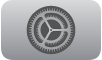 στο Apple TV, μεταβείτε στην «Προσβασιμότητα» > «Αύξηση αντίθεσης» και μετά ενεργοποιήστε τη «Μείωση διαφάνειας».
στο Apple TV, μεταβείτε στην «Προσβασιμότητα» > «Αύξηση αντίθεσης» και μετά ενεργοποιήστε τη «Μείωση διαφάνειας».
Πρόσθετη επισήμανση επιλεγμένων στοιχείων
Στις «Ρυθμίσεις»
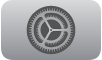 στο Apple TV, μεταβείτε στην «Προσβασιμότητα» > «Αύξηση αντίθεσης» > «Στιλ εστίασης» και επιλέξτε «Υψηλή αντίθεση».
στο Apple TV, μεταβείτε στην «Προσβασιμότητα» > «Αύξηση αντίθεσης» > «Στιλ εστίασης» και επιλέξτε «Υψηλή αντίθεση».
Σας ευχαριστούμε για τα σχόλια.